Google Analytics för nybörjare: Mätning, mål och installation

Google Analytics är ett gratisverktyg som är branschstandard när det gäller att mäta hur många som besöker en viss hemsida eller blogg. Att hålla koll på sin statistik är avgörande för att lyckas med sina syften och mål – oavsett om det gäller att växa som bloggare eller driva sälj på webben.
Jag är lite utav en nörd på det här området och verkligen ÄLSKAR statistik. Jag praktiskt taget bor i mina Google Analytics och det är lite av mitt life mission att få fler att upptäcka nyttan av att närstudera sina siffror.
Det här är en första inledande guide till Google Analytics för nybörjare, där jag hoppas du ska lära dig älska statistiken!
I detta inlägg kommer vi gå igenom:
- Varför du ska mäta och själva nyttan med statistiken
- Varför och hur du ska sätta mätbara mål
- Hur du installerar Google Analytics på din hemsida eller blogg
Om du har en blogg eller hemsida via en tjänst som inte stöder Analytics så har du oftast någon annan typ av analytics eller statistikverktyg. Så du kan ändå sätta mål och mäta, men kanske inte på samma detaljerade nivå.
Därför ska du mäta och hålla koll på statistiken
Innan internet och digital teknik fanns så var det ett himla jobb att samla in mätbar data på hur lyckade olika försök till kommunikation varit. Då fick man samla ihop fokusgrupper och paneler, göra telefonintervjuer eller skicka ut enkäter.
I de flesta fall kunde man bara ägna sig åt gissningar när det gällde att tolka resultatet av en tidningsannons eller reklam på radion.
I dagens digitala samhälle har vi en helt annan verklighet.
Nu är det möjligt att följa resultaten av din kommunikation i realtid. Du kan se hur många som nåtts, hur många som interagerar och få detaljerade uppgifter om dessa personer.
Det här har möjliggjort arbetssätt som ”fail fast” – där man snabbt testar en hypotes eller idé man har, utvärderar datan man samlar in och anpassar sig därefter. Genom att göra mindre piloter och test kan man snabbt se vad som funkar och inte. Så när man sedan är redo att slå på stora trumman har man väl underbyggda idéer om vad som kommer funka.
Vilket innehåll får mest trafik?
När jag startade bloggen följde jag från dag ett min statistik för att se vilket innehåll som blev mest läst. Jag hade många olika idéer kring vad som skulle kunna uppskattas av min målgrupp. Men det enda sättet att faktiskt se om dessa idéer stämmer är ju att titta på resultatet.
När jag såg att genomarbetade guider generellt drog mycket trafik och var väldigt uppskattade så kunde jag testa att göra ytterligare en guide och se om min slutsats stämde. (Vilket den gjorde!).
Har du en idé eller tanke om vilket innehåll dina läsare/kunder uppskattar? Testa det och följ resultatet. Stämde det? Jämför med ett annat innehåll – är det skillnad?

Var kommer trafiken ifrån?
Om du har olika kanaler i sociala medier för att driva trafik till din hemsida eller blogg är det väldigt värdefullt att se exakt vilka av dessa som faktiskt funkar bäst.
På de sociala kanalerna kan du också hålla koll på din statistik (på Instagram – byt till företagskonto för att få siffrorna). Så om du ser att det är Facebook som driver mest trafik kan du kolla statistiken på Facebook och analysera: vilken typ av poster ger mest engagemang och klick?
Det gör det möjligt att optimera dina kanaler utifrån vad som faktiskt funkar.
Tumregel: Ta reda på vad som funkar och gör mer av det
Når du målgruppen som du tänkt?
I all kommunikation så har man ju en tanke om vilken målgrupp man vill nå. För ett företag vill man såklart nå sina potentiella kunder. Hur vet du om du gör det? Jo du kollar i statistiken! Där kan du se var besökarna bor, vilka åldrar de har, vilket kön och så vidare.
Som bloggare är denna information ovärderligt när det kommer till kontakt med företag inför potentiella samarbeten. Företagen har olika målgrupper de vill nå ut till – genom att ha riktiga siffror på vem du når ut till blir det mycket lättare att hitta en bra match där alla får ut det de vill av samarbetet.
Om du märker att du inte når ut till den tänkta målgruppen utan en helt annan finns det ju flera åtgärder att göra. Antingen får du anpassa dig efter målgruppen du har och tänka om gällande vad du tidigare trott. Eller så får du tänka om hur du kommunicerar, vilka kanaler du använder och vad du producerar för att försöka nå den tilltänkta målgruppen.
Hur rör sig besökarna på din hemsida eller blogg?
Genom att studera din statistik kan du lära dig mycket om hur besökarna på din sida rör sig och beter sig.
Till exempel:
I min statistik kan jag se att över hälften läser bloggen i mobilen. Den stora merparten kommer in via google-sökningar och hamnar då direkt på ett inlägg.
Utifrån den vetskapen har jag gjort flera medvetna val för att optimera min blogg för den trafiken:
- Sett till att bloggen är optimerad för mobilen gällande läsbarhet och navigation
- Eftersom all info om mig och mina kanaler enbart syns efter inlägget på mobilen har jag valt att ha en bild på mig i headern så man fattar att det är till mig man kommit
- Jag har mitt mailklubbsformulär i slutet av varje inlägg för att fånga upp alla nya läsare som kommer in via google
- Jag har en widget med rekommenderade inlägg i slutet av varje inlägg för att uppmuntra till fortsatt läsning
- Jag använder mycket interna länkar för att visa på djupen i mitt innehåll och underlätta för nya läsare att klicka sig vidare på bloggen (också bra med internlänkar för SEO).
Vikten av att sätta mätbara mål
Om man har ett uttalat syfte med något man gör så är det viktigt att sätta mätbara mål för att kunna se om man uppnår det syftet.
Vad är syftet med din blogg eller hemsida?
Jag startade min blogg med syftet att nå ut till framförallt kvinnor med mitt budskap om att teknik ska göra livet enklare och roligare. Genom det hoppades jag kunna attrahera företag för samarbeten och få andra jobb för att kunna göra detta på heltid.
För andra kan syftet med en hemsida vara att erbjuda viktig information till sina kunder, få in nya kunder, samla påskrifter till en namninsamling, bygga en maillista, bygga starka relationer med befintliga kunder, driva sälj i en webbshop och så vidare.
Några mätbara mål man kan sätta upp för de här olika syftena kan vara:
Syfte – nå ut med viktig information till kunder
Mål – 40 % av de som öppnar vårt veckomail ska klicka sig in på hemsidan och stanna i minst 2 minuter
Syfte – nå ut till tillräckligt många tjejer i åldrarna 16-24 år för att bli attraktiv för X företag för ett samarbete
Mål – ha 8000 unika besökare på bloggen i målgruppen tjejer i åldrarna 16-24 år varje vecka.
Syfte – sälja produkter i webbshop
Mål – nå en konverteringsgrad på 5 %, alltså att 5 % av besökarna slutför ett köp
Genom att sätta mätbara mål kan du på ett väldigt tydligt sätt följa om du uppnår ditt syfte och se om du är på rätt väg.
En vanlig metod för att sätta mål är att använda sig av SMART-metoden. SMART-mål ska vara:
- Specifikt – ju enklare och tydligare desto bättre
- Mätbart – ”5 % av besökarna ska slutföra ett köp”, ”400 nya läsare i november”
- Accepterat – något du/ni faktiskt vill och är motiverad till att uppnå.
- Realistisk – Sikta mot trätopparna och se till att hamna där, skit i stjärnorna för just denna typ av målsättning.
- Tidssatt – utan tidsgräns blir det svårt att säga om man klarat målet eller inte. Sätt en deadline.
(Källa: Wikipedia)
Följa upp och utvärdera
Lika viktigt som det är att faktiskt våga sätta mätbara mål är det också att följa upp och utvärdera målen.
När jag startade Teknifik gjorde jag en helt publik statistik-rapport varje månad under hela det första året. Där tittade jag på min statistik och drog slutsatser kring de olika resultaten. Jag berättade även om olika ”test” jag gjort och hur de påverkat (eller inte påverkat) min statistik.
När du nått deadlinen för ditt SMART-mål (eller hur du nu valt att sätta ditt mål) är det läge att titta på resultatet. Nådde du resultatet du tänkt?
Om ja – funkade de åtgärder du tänkt eller var det något oväntat som slog till?
Om du till exempel satt som mål att ha 1000 bloggbesökare i månaden inom 3 månader och nådde det månad 2 tack vare ett viralt facebookinlägg eller länk från en större bloggare, men sedan sjönk siffrona i månad 3. Ja då kanske du inte nådde målet riktigt som du tänkt.
Gick allt enligt planen så GRATTIS! Sätt ett nytt mål och fortsätt på den vägen!
Om nej – gå igenom de åtgärder du/ni gjort för att nå målet. Varför funkade de inte? Är ni på rätt väg eller står det still? Vad kan ni testa under kommande period för att komma närmare målet? Var målet inte realistiskt satt eller inte accepterat? Justera och försök igen!
Så installerar du Google Analytics på din hemsida eller blogg
Nu när du förhoppningsvis känner lite mer motivation till varför du ska använda Google Analytics för att mäta och sätta mål så är det dags att ta tag i saken och installera.
Detta kan upplevas som lite krångligt om du är nybörjare men som alltid: ta ett djupt andetag, avsätt en stund, slå på lugn musik, gör en kopp te och ta allting steg för steg så kommer det kännas mycket bättre.
1. Skaffa ett Google-konto
Om du inte redan har ett google/gmail-konto så måste du först sätta upp ett sådant för att använda Google Analytics. (Har du ett konto – gå vidare till punkt 2).
Tjänsten är helt gratis och du kan använda samma Google-konto för upp till 100 olika sidor du vill mäta resultat på.
- Gå till Google Nytt konto för att registrera dig
- Följ alla stegen och glöm inte att ta ett starkt lösenord och helst tvåstegsverifiering.
2. Gå till Google Analytics

Gå till analytics.google.com för att logga in. Nu kommer du behöva registrera dig för Analytics. Det är enkelt. Gör så här:
- Tryck på knappen ”Registrera”
- Välj ett eget (logiskt) namn på kontot, samma för själva webbsidan/bloggen som ska mätas och skriv in URL:en till sidan. Kolla innan om din sajt har http eller https (SSL-certifikat) i URL:en.

- Välj vilken data du vill låta Google ha tillgång till – detta spelar inte supermycket roll men är såklart en integritetsfråga. Google använder datan för att lära sig om oss som använder tjänsten. Det är ju det vi ”betalar” med, eftersom tjänsten i sig är gratis.
- Tryck på ”Få spårnings-id”
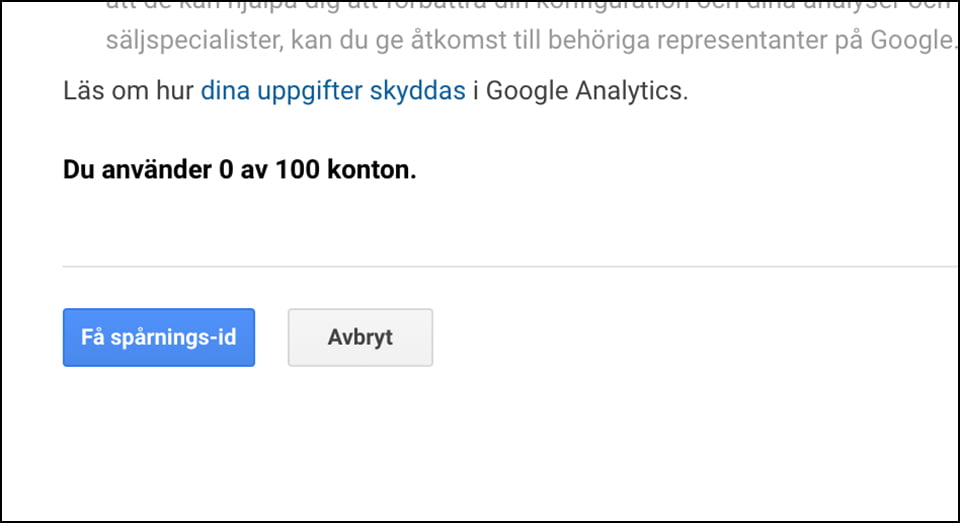
- Godkänn användaravtalet
3. a) Installera Google Analytics på din hemsida eller blogg genom kod
Nu kommer vi till den lite kruxigare delen av det hela för nu ska vi installera ett script på vår hemsida/blogg för att Google Analytics ska kunna börja samla in data.
Den första metoden för detta som vi ska gå igenom är att klistra in scriptet i <HEAD>-avsnittet på vår hemsida/blogg.
Detta tillvägagångssätt funkar endast om du har tillgång till att klistra in egen HTML-kod i din bloggmall, källkoden till din webbsida eller liknande.
Gör så här:
- Titta i källkoden för din hemsida eller blogg
- Leta efter en del av koden som börjar med
<head>och slutar med</head>. - OBS! Innan du gör några ändringar i koden: kopiera hela originalkoden och spara i ett separat dokument ifall något skulle gå galet.
I WordPress, om då råkar klistra in koden fel, kan hela bloggen krascha och orsaka en white screen of death. Så om du är osäker, använd metod 3b här nedanför istället. Och innan du börjar ändra i källkoden – se till att fixa ett child theme. - Gå tillbaka till Google Analytics och kopiera spårningskoden.

- Klistra in spårningskoden precis innan den avslutande
</head>-taggen.
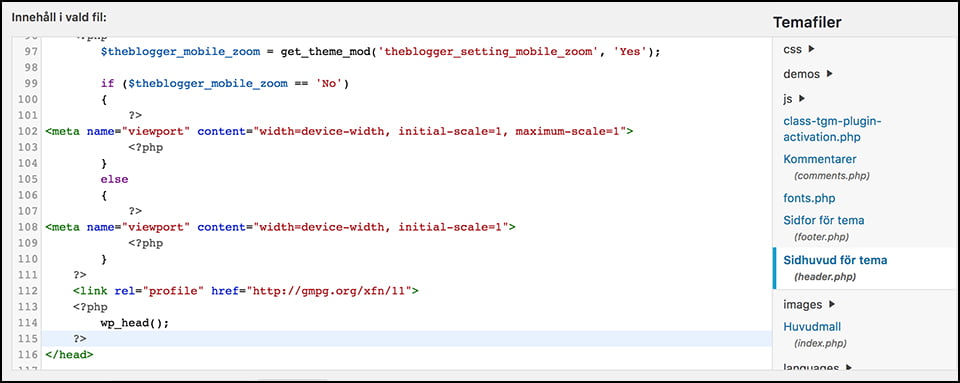
Klistra absolut inte in koden innan en?>-tagg som den ni ser på bilden här ovanför. Det är viktigt att du gör en ny rad innan den avslutande head-taggen och klistrar in där. - Spara och publicera
Klart!
Om du inte har tillgång till källkoden: kolla om det finns ett alternativ någonstans i din webbtjänst eller bloggportal som ”Add custom HTML to head-section” eller ”HTML insertion” eller ”Google Analytics”.
3. b) Installera Google Analytics på din WordPress-blogg genom plugins
Spårningskoden alltid måste finnas på plats för att mätningen ska funka. I WordPress så försvinner koden i <HEAD> när du uppdaterar eller byter tema. Därför kan det vara bra att använda sig av plugins i WordPress istället!
Då kan du uppdatera och byta teman hur du vill utan att ditt script påverkas.
Detta gäller för dig som bloggar med egen installation av WordPress(.org), inte om du har din blogg via wordpress.com.
Alt 1: Lägg in scriptet manuellt genom en plugin
- Gå till din admin-panel i WordPress
- Tryck på Tillägg > Lägg till nytt
- Sök på ”header footer”
- Installera tillägget Head, Footer and Post injections
- Aktivera tillägget
- Gå till Inställningar > Header and Footer
- Klistra in din spårningskod i den första rutan

- Spara
Klart!
Alt 2: Lägg till Google Analytics via en dedikerad GA-plugin (du slipper greja med script-koden helt!)
Jag rekommenderar Google Analytics Dashboard for WP eller Google Analytics for WordPress by Monster Insights.
Gör så här:
- Gå till admin-panelen i WordPress
- Tryck på Tillägg > Lägg till nytt
- Sök efter tillägget du vill använda
- Installera och aktivera
- Gå till tilläggets panel och koppla ditt Google-konto
- I processen kommer du få välja vilket spårnings-id som ska användas (i det här fallet har vi ju bara ett att välja på)
- Spara och klart! Tillägget kommer själv installera koden som behövs i head-sektionen.
Lycka till!
Om du har några frågor är det bara att du ställer dessa i kommentarerna! ?
Prenumerera på Teknifik
Teknifik är nyhetsbrevet och bloggen för dig som vill inspireras till en smartare och enklare digital vardag. Som prenumerant får du nya inlägg som det här direkt till din inkorg cirka en gång i veckan. Tips, guider och fördjupande insikter om teknik, internet och sociala medier.
Denna prenumeration är gratis och du kan avsluta när du vill.

Workshops
Jag har flera års erfarenhet av att leda kurser och workshops, både på plats och digitalt, om kommunikation, sociala medier, AI och mycket mer.

Föreläsningar

Om Teknifik
Jag har drivit plattformen Teknifik sen 2016 med målet att göra teknikämnet mer lättbegripligt och ge fler en enklare och roligare digital vardag. Så här ser mitt fokus och mina kanaler ut just nu.


22 reaktioner på ”Google Analytics för nybörjare: Mätning, mål och installation”
Exakt vad jag behöver! Satt och muttrade framför analytics senast igårkväll.. kanske främst eftersom min Search console inte funkar? Jag förstår verkligen inte vad jag gör för fel.
Kul att höra!! Åh.. jobbigt! Hur har du gjort för att installera search console? Har du följt min guide på Inos?
Yay så bra inlägg!!! SÅ många bra tips på hur man kan använda statistiken för att göra medvetna val i sin design och sitt innehållskapande. Nu har ju jag redan GA installerat så ser fram emot del 2 och att lära mig mer om de olika vyerna och hur man kan tolka dem ??
Åh, jättekul att höra! YAY ?
Vilket superbra inlägg! Skulle ju helst vilja läsa del 2 redan nu. ?
Hehe yes, jag förstår det. Tar lite tid att producera bara ?
Så bra inlägg! Tack så mycket. 🙂
Tack, vad kul att du uppskattade det! ?❤️
Sjukt inspirerande. Ska ta med detta till min nya sajt!! Tack:)
YAY kul att höra Sara ???
Pingback: SEO-tips för din blogg – så sökmotoroptimerar du dina inlägg - Teknifik
Hej! Jag ska använda GA för en woocommerce e-handel. Jag vill inte lägga in koden direkt i temat eftersom att den då försvinner när jag uppdaterar temat. Om jag istället använder head, footer and post injections, kommer koden då hamna där jag hade lagt in den själv och sen försvinna vid uppdatering eller kommer den finnas kvar efter efter uppdateringen?
Mvh,
Emil
Om du lagt in den med den pluginnen så kommer den ligga kvar även när du uppdaterar, det stämmer!
Det stämmer! Om du lägger in koden i head via det pluginnet så kommer den ligga kvar även när du uppdaterar temat.
Hej Elin! Har googlat mig vinögd – hur hittar jag källkoden för min blogg i wordpress? Jag bara fattar inte var den är? Kommer liksom inte vidare utan det haha… Help. T__T’
Använder du WordPress.com eller egen installation av WordPress på webbhotell (wordpress.org)? För WP.com behöver du en ”business plan” för att kunna installera Google Analytics.
https://en.support.wordpress.com/google-analytics/
Om du har WP.org, alltså egen installation på webbhotell, så finns koden under Utseende > Redigera men det är inte rekommenderat att lägga till koden på det viset. Använd hellre en plug-in för Google Analytics eller plug-inet ”Header footer post injections” för att lägga till koden. På så vis kan du fortsätta uppdatera WordPress utan att koden du lagt in försvinner varje gång!
Lycka till! /Elin
Tack för snabbt svar! ^^ Använder wp.org. Då testar jag det! Hade verkligen ingen aning i vilken ände jag skulle börja och har nog googlat ”fel saker” – tack!! <3
Hej! Du förklarar så bra och nu undrar jag var del 2 är, eller den kanske inte kommit? Hoppas SÅ på just din guide som gör detta begripligt. 😀
Tack för påminnelsen!!! ??? Får fan fixa den snart det här är ju inte okej.
Generellt ett dåligt drag jag har att planera en serie och sen inte prioritera fortsättningen.
Nytt mål: Del 2 innan året är slut!!! ???? Kämpa Elin!
Hej Elin!
Jag läser och läser på dina sidor. Försöker få det att fungera. Jag är väl lite av en nörd jag också, till viss del inom tekniken och vill att det skall fungera.
Jag vill ju veta vad jag håller på med och därför läser jag på på dina sidor!
Jag har klistrat in texten- spårningskoden till min blogg. I skall den finnas inklistrad.
Men när jag verifierar så misslyckas det hela tiden. Jag får prova att kolla imorgon igen med verifieringen.
Jag försöker verkligen att få till det med Google Search Console och Google Analytic 🙂
Jag fortsätter att läsa på dina sidor om allt detta 😀
Tack igen för den kunskap du delar med dig i!
Hej och tack för mycket bra information. Jag har gjort min hemsida i Squarespace där det redan finns ett statistik program – vet du om GA fungerar ungefär likadant eller ska jag lägga in GA också tycker du?
Det som är bra med att lägga in Google Analytics är att det är branschstandard, plus att om du byter plattform längre fram kan du få jämförbar statistik mm. Plus att GA har lite mer funktionalitet. För din vardagliga koll på statistiken funkar ju Squarespaces egna fint! Så gör jag med min statistik – jag har både WordPress egna och GA.